
करने के बाद हमारे उबंटू में लिब्रे ऑफिस 6 की स्थापना, अभी भी कुछ विन्यास किए जाने बाकी हैं हमारे पसंदीदा कार्यालय सुइट की पूरी स्थापना के लिए।
एक पहला कदम भाषा को बदलना है डिफ़ॉल्ट भाषा अंग्रेजी के बाद से आवेदन में, ऐसे लोग हैं जिन्हें इसके साथ थोड़ी सी भी समस्या नहीं है। परंतु लिब्रे ऑफिस के लिए अन्य ऐड भी हैं।
इस लेख में आइए कुछ ऐसे एक्सटेंशन के बारे में बात करते हैं जिन्हें हम आवश्यक मानते हैं सुइट के लिए, मुझे यह टिप्पणी करनी चाहिए कि यह केवल एक व्यक्तिगत संकलन है, इसलिए यह केवल लिबर ऑफिस में सबसे सामान्य रूप से एकीकृत करने पर आधारित है।
लिब्रे ऑफिस भाषा को स्पेनिश में बदलें
जैसा कि मैंने कहा, आप में से कुछ को इससे कोई समस्या नहीं है, लेकिन जो स्पेनिश भाषा में आवेदन का उपयोग करना चाहते हैं के लिए या तो सुविधा के लिए या क्योंकि वे बस अनुप्रयोग का उपयोग करना शुरू कर देते हैं, हमारे पास दो तरीके हैं स्पेनिश में हमारे सूट डाल करने के लिए।
पहले उनमें से लिब्रे ऑफिस टीम द्वारा दिए गए पैकेज को डाउनलोड करके है आधिकारिक वेबसाइट से, लिंक यह है।
दूसरी विधि उबंटू रिपॉजिटरी से अनुवाद स्थापित करना हैमैं समझता हूं कि यह पैकेज लिबर ऑफिस संस्करण 5 के लिए है, लेकिन यह 6 पर सही काम करता है।
हमें बस एक टर्मिनल खोलना और चलाना है:
sudo apt install libreoffice-l10n-es
LibreOffice प्लगइन्स के लिए जावा स्थापित करें
प्लगइन्स से शुरू करने से पहले, सिस्टम पर जावा स्थापित होना आवश्यक है, क्योंकि कई ऐड-ऑन जो आपको सूट के लिए मिलेंगे, उन्हें स्थापित करने और काम करने के लिए एक जावा निष्पादन वातावरण की आवश्यकता होती है।
हम टर्मिनल खोलते हैं और निष्पादित करते हैं:
sudo apt install default-jre
अब यदि आप चाहें, तो आप विकास किट को स्थापित कर सकते हैं जिसमें पैकेज के अंदर निष्पादन का माहौल शामिल है, इसके लिए आप केवल टाइप करें:
sudo apt install default-jdk
लिब्रे ऑफिस में शब्दकोश स्थापित करें
एक सुइट के लिए सबसे आवश्यक ऐड-ऑन यह एक डिक्शनरी का एकीकरण है, क्योंकि जिस सूट में डिफ़ॉल्ट रूप से जेनेरिक है, वह हमारे क्षेत्र से पूर्ण होने जैसा कुछ भी नहीं है।
इस के लिए हमें लिब्रे ऑफिस एक्सटेंशन की आधिकारिक वेबसाइट पर जाना चाहिए, हम अंदर जा रहे हैं शब्दकोश अनुभाग औरयहां हम अपने क्षेत्र का शब्दकोश खोजने के लिए खोज इंजन का उपयोग करेंगे, लिंक यह है
मेरे मामले में, मेक्सिको में एक, ऐसा लगता है कि जो व्यक्ति समर्थन दे रहा था उसने इसे करना बंद कर दिया है और विस्तार अब उपलब्ध नहीं है, हम इसका उपयोग कर सकते हैं अगला.
इसे स्थापित करने के लिए, बस एक्सटेंशन को लिब्रे ऑफिस एप्लिकेशन पर खींचें और यह स्थापित किया जाएगा। दूसरी विधि डाउनलोड एक्सटेंशन पर माध्यमिक क्लिक करने के लिए है और हम विकल्प "एक और एप्लिकेशन के साथ खोलें" का चयन करने जा रहे हैं और एक सूट की तलाश कर रहे हैं।
एक वर्तनी और व्याकरण परीक्षक जोड़ें
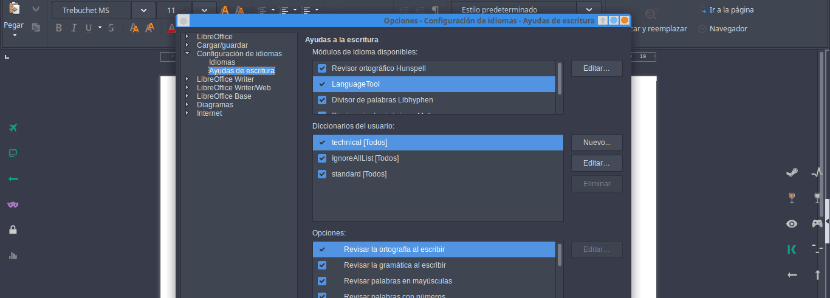
एक और सामान जो हमारे पास होना चाहिए वर्तनी और व्याकरण परीक्षक है, यह शब्दकोश के साथ संयोजन के रूप में काम करेगा और यह हम में से कई लोगों के लिए बेहद उपयोगी है और मैं सूची में खुद को शामिल करता हूं।
इसके लिए LanguageTool है एक अद्भुत उपकरण जो केवल लिबरऑफिस के लिए डिज़ाइन नहीं किया गया है, इसकी अपनी वेबसाइट भी है जहां हम टेक्स्ट को पेस्ट कर सकते हैं और यह वर्तनी त्रुटियों के साथ-साथ व्याकरण के सुझावों को भी इंगित करेगा।
विस्तार हमने यह पाया एक्सटेंशन वेब परइसके बारे में सबसे अच्छी बात यह है कि इसे कुछ हफ्ते पहले अपडेट किया गया था इसलिए यह एक आकर्षण की तरह काम करता है।
विभिन्न स्वरूपों में बचत के लिए समर्थन जोड़ें
हमें ध्यान रखना चाहिए कि क्यालिब्रे ऑफिस डेवलपर्स ने विभिन्न फ़ाइल स्वरूपों के लिए कड़ी मेहनत और अतिरिक्त समर्थन दिया है और यह कि इन्हें पढ़ा जा सकता है और सुइट के अनुप्रयोगों पर काम किया जा सकता है।
लेकिन हमारे पास एक्सटेंशन भी हैं जो इसे और बेहतर बनाते हैं, इसके लिए हमारे पास है मल्टीसेव विस्तार हमें विभिन्न स्वरूपों में एक बार में सहेजने की अनुमति देता है: .odf, .docx, .pdf कुछ ही क्लिक में।
यदि आप समझते हैं कि हमें कुछ अन्य पूरक शामिल करने चाहिए जो आपको लगता है कि आवश्यक है, तो टिप्पणी में हमारे साथ साझा करने में संकोच न करें।
एक शानदार ऑफिस सुइट, मैं इसे लिनक्स और विंडोज दोनों पर समान सफलता के साथ उपयोग करता हूं। अत्यधिक सिफारिशित।
मौरिसियो डारियो फ्रांसिस्को मुझे लगता है कि कोई और लिब्रे ऑफिस का उपयोग नहीं करता है: '(
https://www.libreoffice.org/donate/dl/deb-x86_64/6.0.3/es/LibreOffice_6.0.3_Linux_x86-64_deb.tar.gz इसे अद्यतन करने के लिए
यह मुझे सबसे अच्छा लग रहा था, मैं लंबे समय से लिब्रेऑफिस के साथ हूं।
धन्यवाद, पूर्ण और अच्छी तरह से समझाया गया।